
Змінення параметрів Finder на комп’ютері Mac
На Mac використовуйте параметри Finder, щоб установити опції для вікон Finder, розширень файлів і Смітника.
Для змінення цих параметрів клацніть іконку Finder на панелі Dock, а потім виберіть «Finder» > «Параметри».
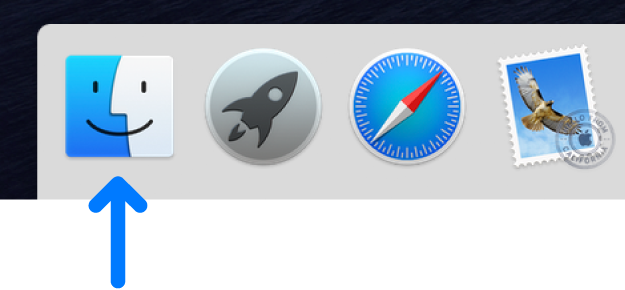
Загальні параметри
Опція | Опис |
|---|---|
На Робочому столі показувати | Виберіть елементи, які потрібно показувати на робочому столі. |
Нове вікно Finder показує | Виберіть папку, яка відкриватиметься щоразу під час відкривання нового вікна Finder. |
Відкривати папки у вкладках, а не в нових вікнах | Виберіть, що відбувається, якщо натиснути та утримувати клавішу Command і двічі клацнути папку.
|
Теги
Опція | Опис |
|---|---|
Теги бічної панелі | Настроювання тегів, які відображаються на бічній панелі Finder.
|
Улюблені теги | Настройте відображення тегів у контекстному меню, яке відображається, якщо клацнути файл, утримуючи клавішу Control.
|
Перегляньте розділ Використання міток для упорядкування файлів.
Бічна панель
Опція | Опис |
|---|---|
Показувати ці елементи на бічній панелі | Виберіть елементи, які мають відображатися на бічній панелі вікна Finder. Ці елементи також з’являються в діалогових вікнах «Відкрити» та «Зберегти». |
Експертні
Опція | Опис |
|---|---|
Показувати розширення імен файлів | Розширення імен файлів — крапка з наступними кількома символами або словами в кінці деяких імен файлів (наприклад, .jpg) — визначає тип файлу. Цей параметр впливає на більшість, але не на всі імена файлів.
|
Підтверджувати змінення розширення | Показувати застереження в разі спроби змінити розширення файла. Зазвичай, розширення файлів змінювати не слід, |
Показувати попередження перед видаленням з iCloud Drive | Увімкніть відображення попередження для уникнення випадкового видалення елементів з iCloud Drive. |
Підтверджувати спорожнення Смітника | Показувати застереження з метою уникнення випадкового видалення елементів у Смітнику. |
Вилучати елементи зі Смітника через 30 днів | Вилучати остаточно елементи через 30 днів після їх переміщення у Смітник. |
Тримати папки вгорі: у вікнах під час сортування за назвою | У разі сортування за іменем у вікні Finder спочатку в алфавітному порядку відображаються папки, а тоді файли. |
Тримати папки вгорі: на робочому столі | На робочому столі спочатку в алфавітному порядку відображаються папки, а після них файли. |
Під час пошуку | Вкажіть, де стандартно потрібно шукати за допомогою поля пошуку у вікнах Finder. Ви можете здійснювати пошук по всьому комп’ютеру, у вікні відкритої папки, або в області, яку було вказано під час попереднього пошуку за допомогою вікна Finder. |
Щоб дізнатися більше про способи настроювання вікон Finder, перегляньте статтю Настроювання панелі інструментів і бічної панелі Finder.